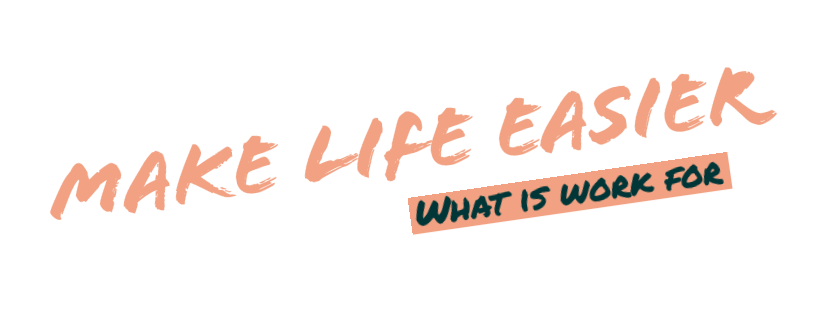WordPress記事盗用コピー対策のプラグイン『WP-Copyright-Protection』について
いろいろ調べて、時間も労力もかけて書いた記事が、コピーされ、盗用されたら本当に腹が立つ!そんな場面に遭遇した。
このサイトではないのだが、記事を書こうと思って、競合や人気の検索ワードチェックの一環でどんなサイトがどんな記事を書いているか見ていたとき。
え・・・・
これ自分が作った表じゃん!!!!
。。。。
怒。

まさに自分のだった訳です。絶対に自分のサイトをコピーしたなと思いました。自分が作っているサイトは、その検索ワードでは上位に上がってくるようになっていたし、注力もしていて、アクセス数も多い。
今まで、頭の片隅にはあった、記事コピー対策。右クリックが使えないようにして、本文コピーの対策をしたいと思っていたけど、手をつけていなかった。そうしたら、これだ。
もっと早くやっときゃよかったよ〜。
WordPressでサイトを作っているので、時間をかけないで記事コピー対策をするとしたら、やっぱりプラグイン。アクセス数もあるサイトなので、これ以上プラグインをいれてサイト表示速度を遅くしたくない、という部分もあるものの、実際に記事のコピー被害にあったのだがら、対策をしなければ。
そこで見つけた、右クリックを使えなくさせる記事コピー対策ができるプラグインが、『WP-Copyright-Protection』。
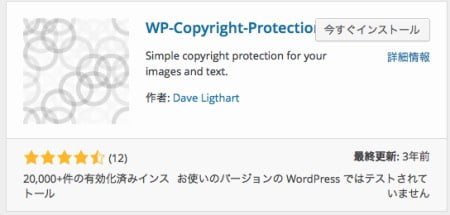
最終更新が3年前なので、何か不具合が起きる可能性もなくはないのだが、コピー対策で評価の高いプラグインは、『WP-Copyright-Protection』だった。だから、リスクを承知でまずは『WP-Copyright-Protection』のプラグインを入れることにした。
まずもっては、時間をかけられない。
『WP-Copyright-Protection』のプラグインをインストール→有効化の後、設定画面を開く。
▼コピー対策『WP-Copyright-Protection』プラグインの設定
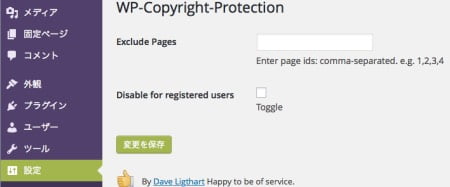
『WP-Copyright-Protection』のプラグイン設定項目はたったの2つ!
(1)Exclude Pages:除外ページの設定
『WP-Copyright-Protection』プラグインを無効化したいページが指定可能。サイト内の全ページに対して有効化で問題ないなら、空白のまま。
(2)Disable for registered users:Wordpress登録ユーザーへの無効化
WordPressに登録、ログインしている場合は、『WP-Copyright-Protection』プラグインを無効化できる。つまり、ここにチェックを入れれば、Wordpress登録ユーザーは、右クリックが有効で記事がコピーできる状態になる。
▼『WP-Copyright-Protection』基本設定は、空白のままでOK
全ユーザー・全ページに対して記事盗用(コピー)対策を施したいなら、2つのチェックボックスは、インストール直後の状態・空白のままでOK。
自分のサイトは、空白のままとした。
▼『WP-Copyright-Protection』有効化したら、右クリック使えなかった♪
『WP-Copyright-Protection』プラグインを有効化して、早速サイト内で右クリック(厳密にはマックなので右とかないけど)コピーを試してみようと思ったら、出来ない。設定完了!OK!
とりあえず、ほっとした。
記事盗作コピー、本当許せないよ。
ちなみに、『Copyright Proof』というWebページの著作権を証明できるプラグインも見つけた。『Copyright Proof』プラグインも、右クリックを不可にして記事盗用(コピー)対策が可能。しかしながら、著作権を証明するために第三者機関による証明書を発行させることができるプラグインなので、機能が多く、まずもって右クリックを不可にして記事盗用(コピー)対策をしたいだけの場合は、煩雑と感じた。
『WP-Copyright-Protection』プラグインの更新日が、3年前なのが気がかりだが、とても簡単に記事盗用(コピー)対策ができるプラグインなので、困っている方がいたらオススメしたい。
この記事を読んだ人に読まれています